在安卓设备上部署安装Linux
Posted

搭建博客已经有10天了,但仍然还没有写任何东西,待火车上甚是无聊,所以就来写写第一篇博文(jidong(“.”))。
Why
使用Linux已经有一段时间了,虽说不是精通,但用作日常使用已经是不成问题了,不过自己一般都是在电脑上使用Linux。那么问题来了,出门在外就没法使用它了,怎么办?使用安卓终端模拟器?虽说安卓终端模拟器会提供一些类似于Linux命令的命令,但是它只提供一小部分,很多Linux常用命令它都是不提供的。所以为何不在安卓手机上安装一个Linux呢?谷歌了一下,还真找到了在安卓上装Linux的方法。
道具
-
已经获得root权限的安卓设备(还没root的童鞋请自行google或百度寻找root自己爱机的方法)
-
安卓设备上至少有4G的储存空间(越大越好)
-
最新版的**BusyBox**(BusyBox是一个以自由形式发行的应用程序,它在单一的可执行文件中提供了精简的Unix工具集。)
-
最新版安卓终端模拟器(我一般使用Termux)
-
最新版Linux Deploy(记得使用最新版的,因为我使用非最新版安装时,出现了错误)
-
最新版的Hacker’s Keyboard(安卓神器,解决安卓虚拟键盘部分键缺失的问题)
上面提到的最新版BusyBox,Termux,Linux Deploy,Hacker’s Keyboard均可在Google Play商店免费下载,对于无法访问Google的童鞋,可以从国内各大安卓市场下载,或者从**我的百度云**下载,均是我从Google Play商店下载下来的。
Go
下载安装BusyBox
- 下载BusyBox后,打开BusyBox,如下图
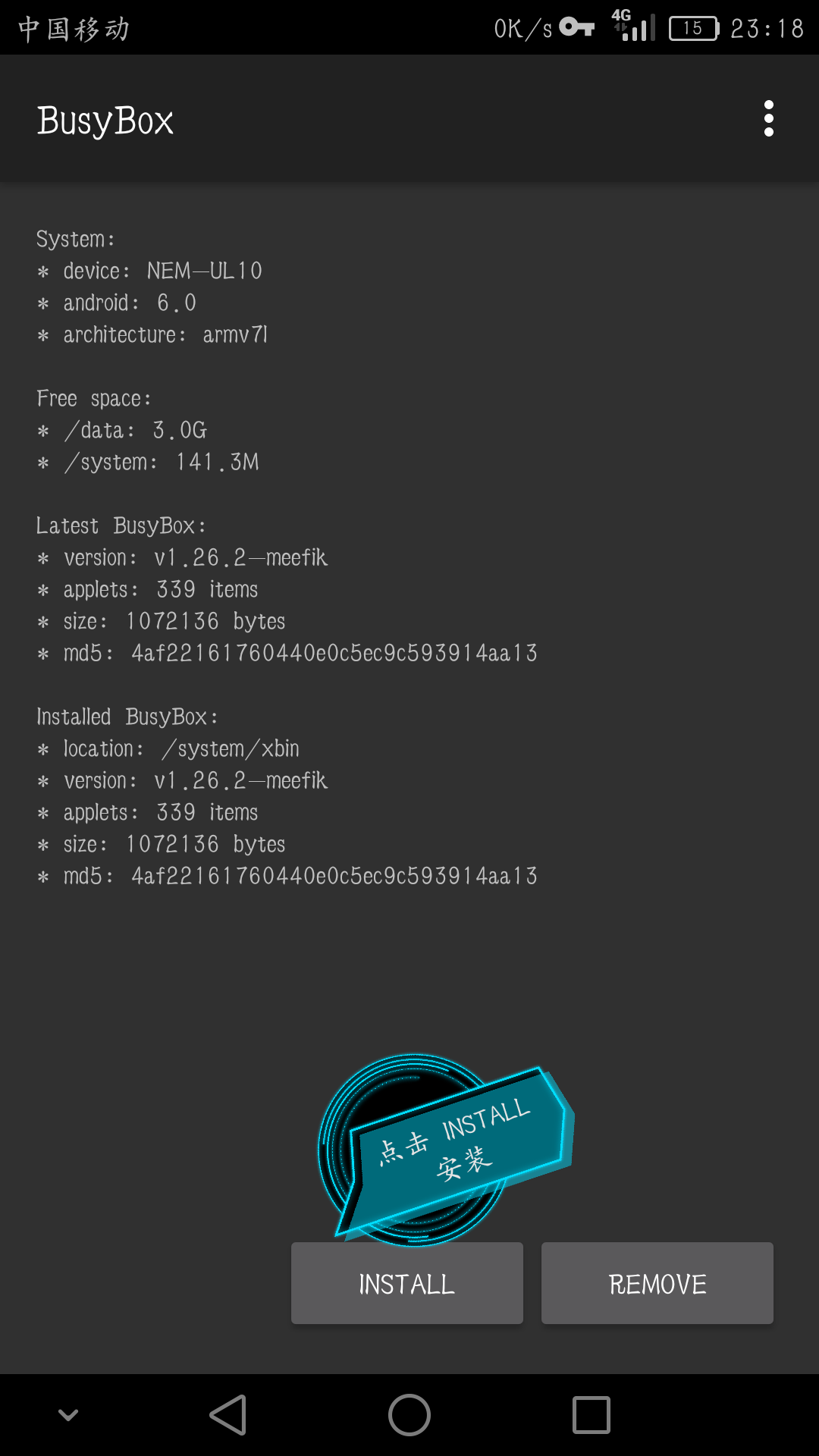
- 安装BusyBox需要root权限,上图中为安装完成后的状态
安装Termux和Hacker’s Keyboard
- 配置Hacker’s Keyboard
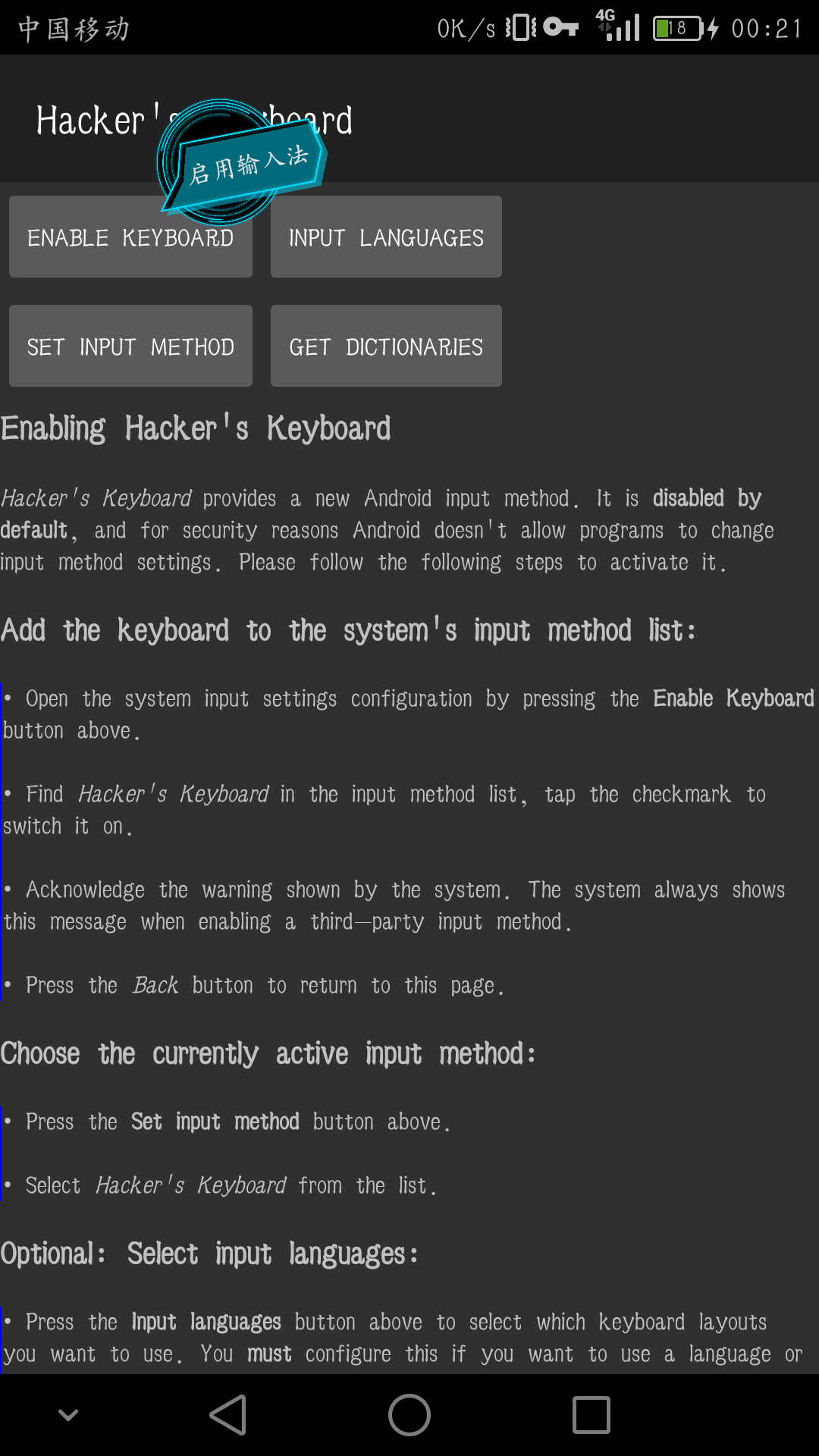
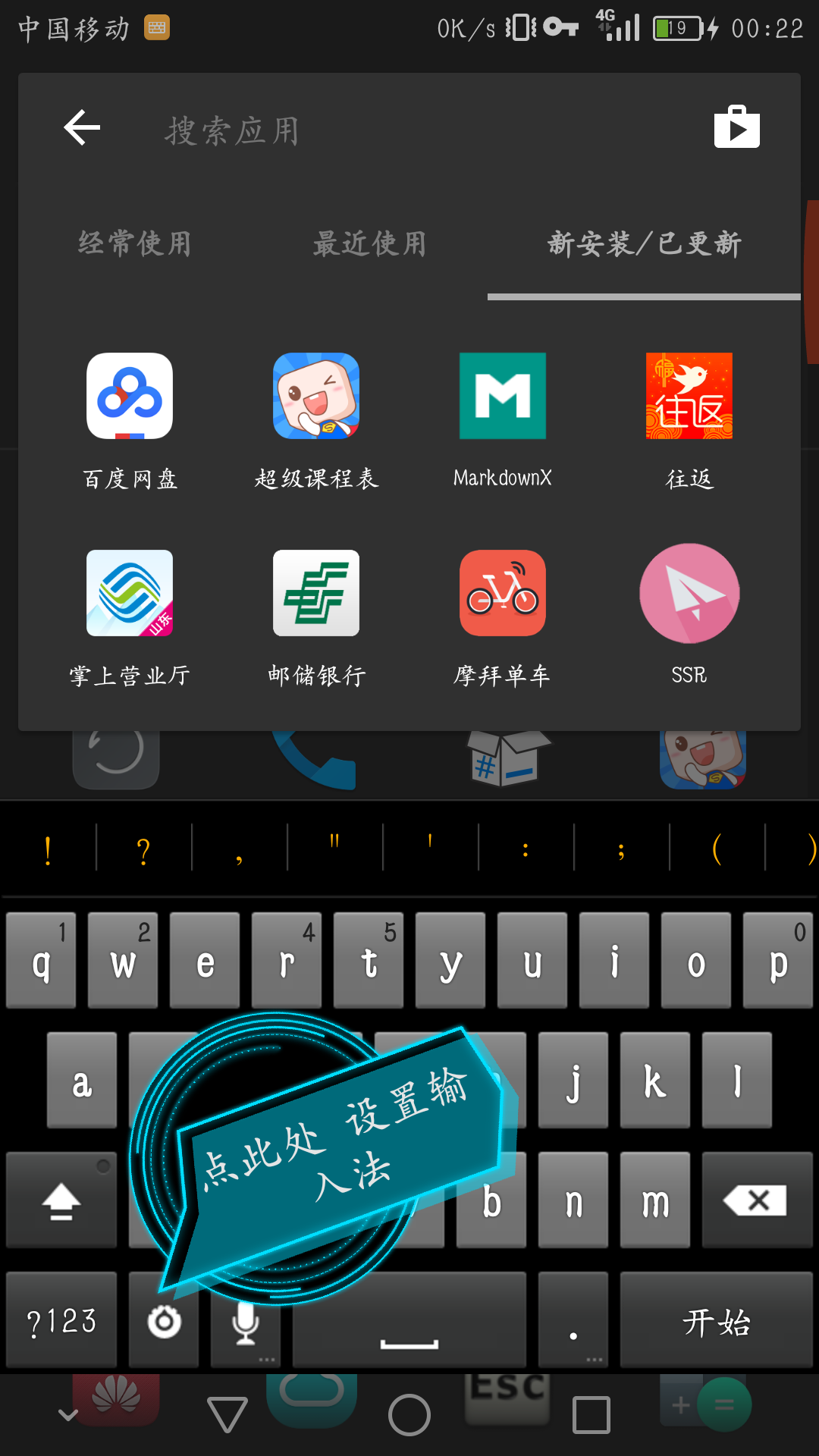
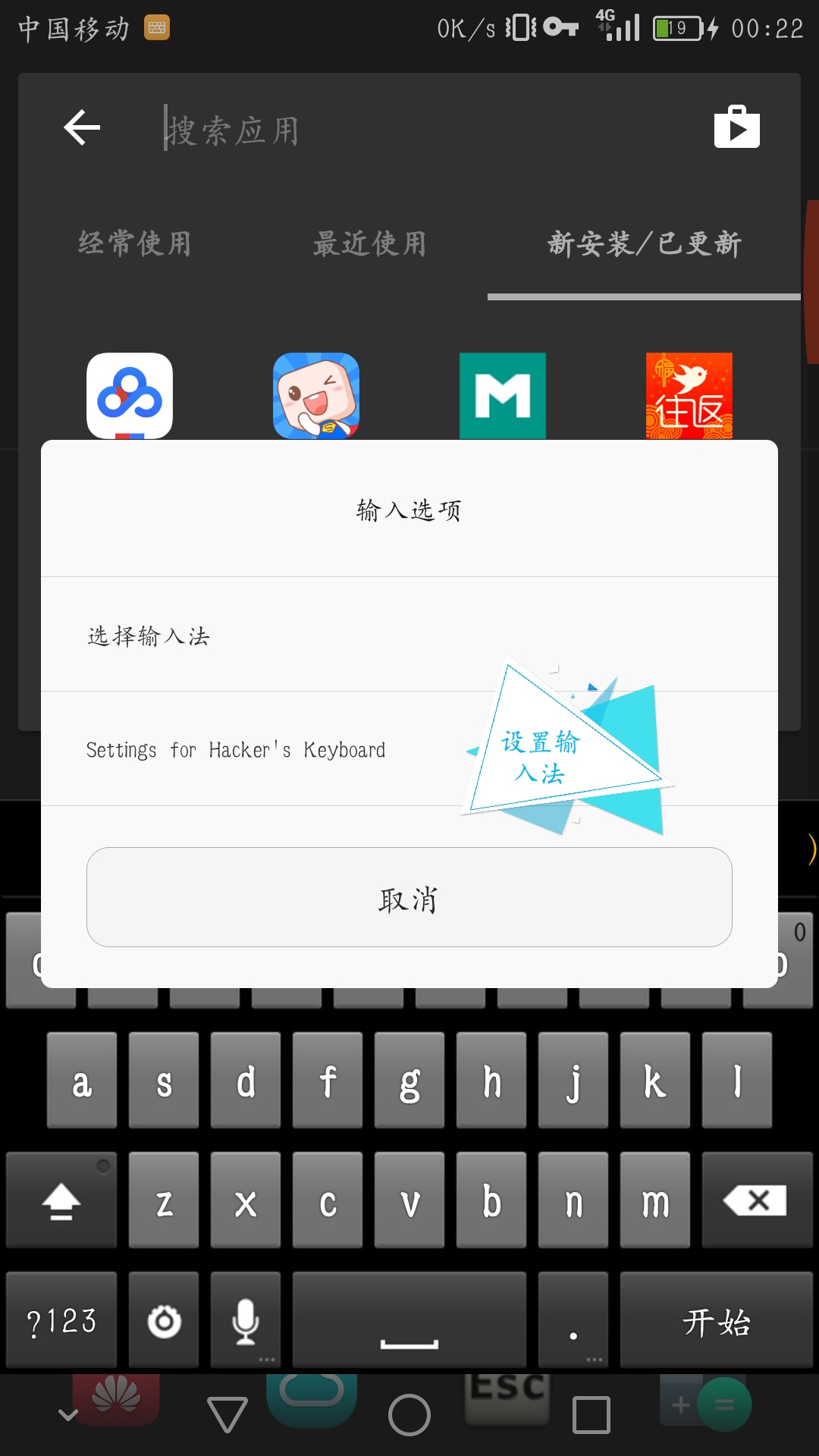
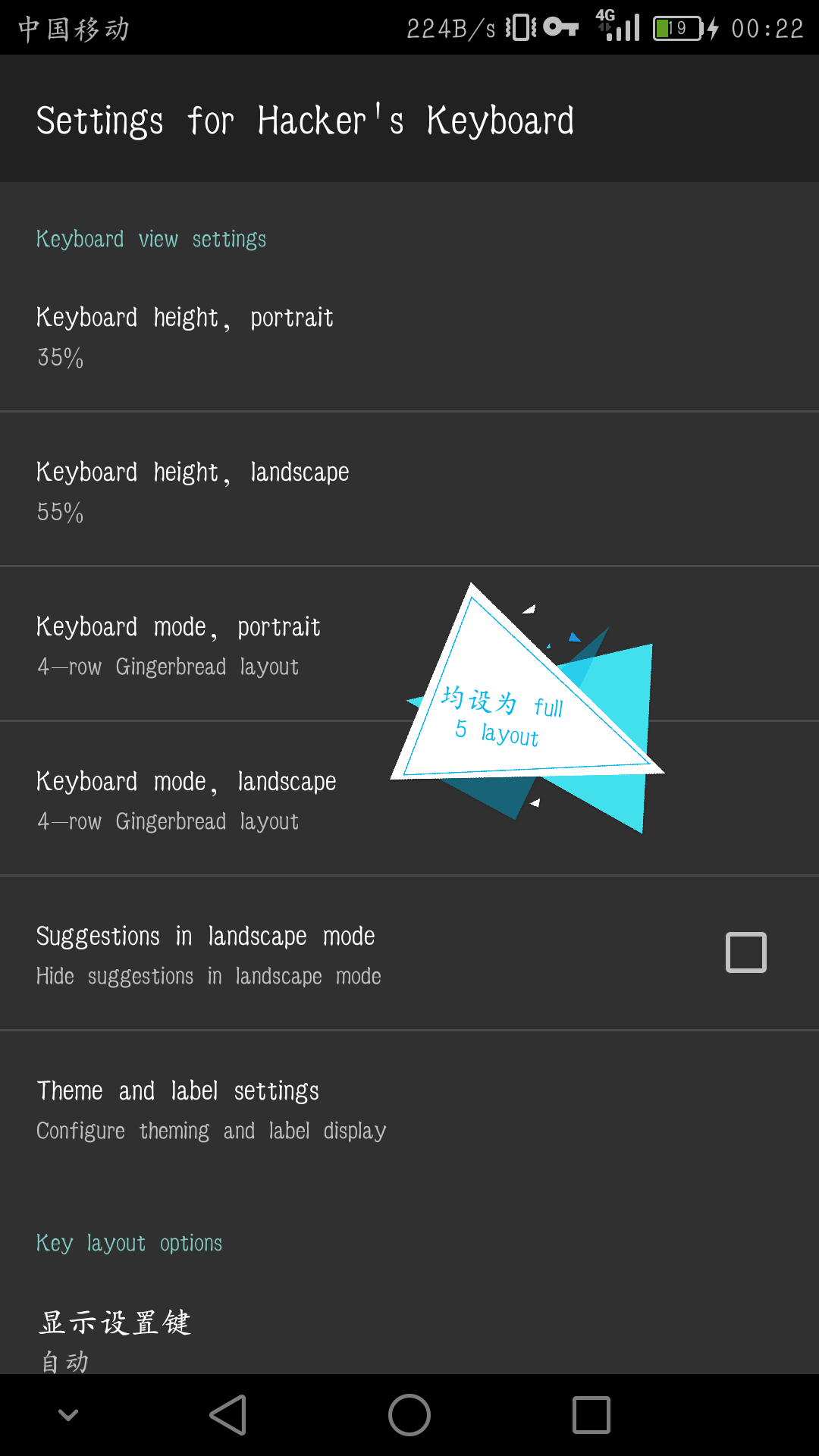
- 效果

安装Linux
- 打开Linux Deploy,更换语言为中文
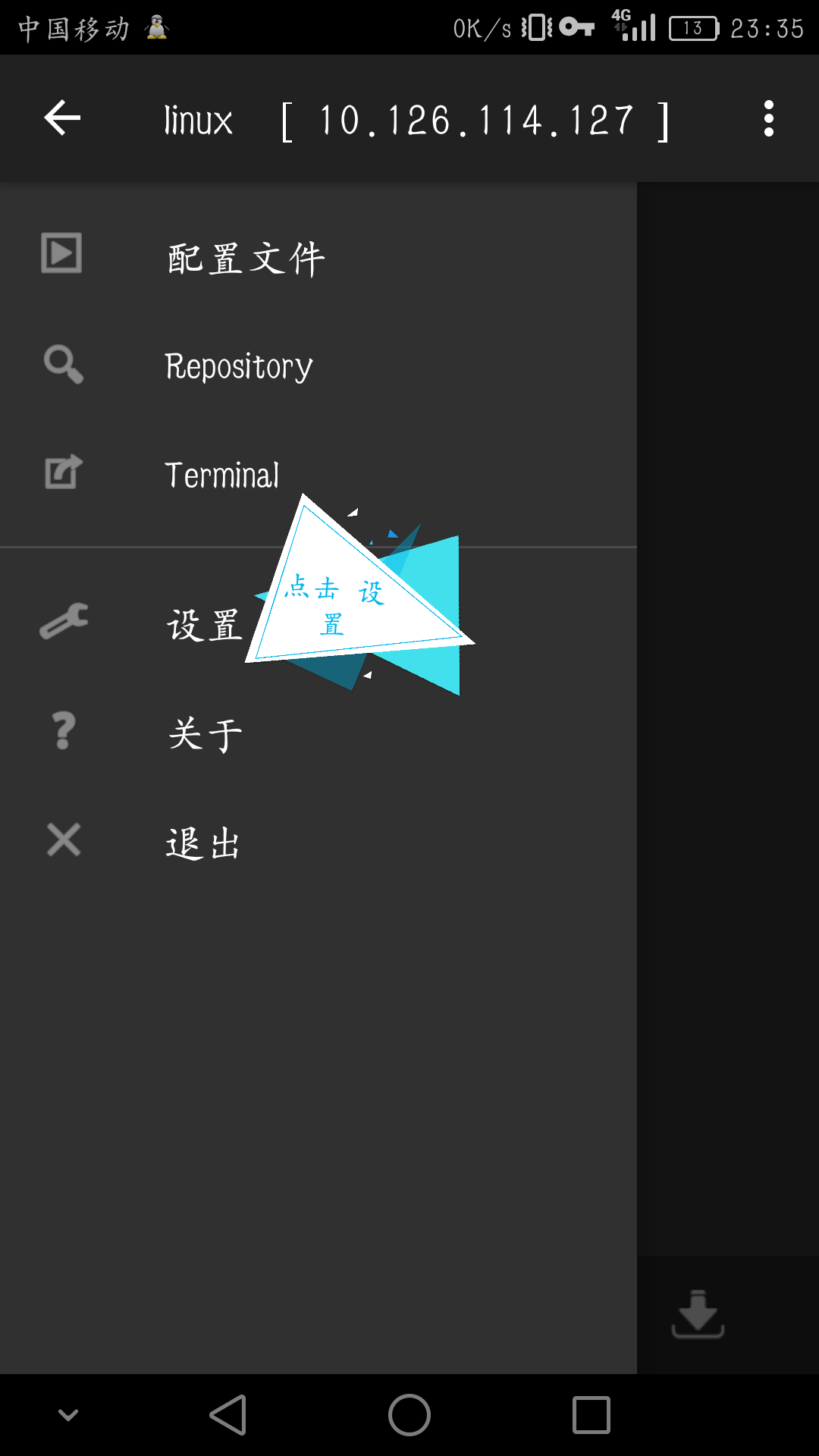
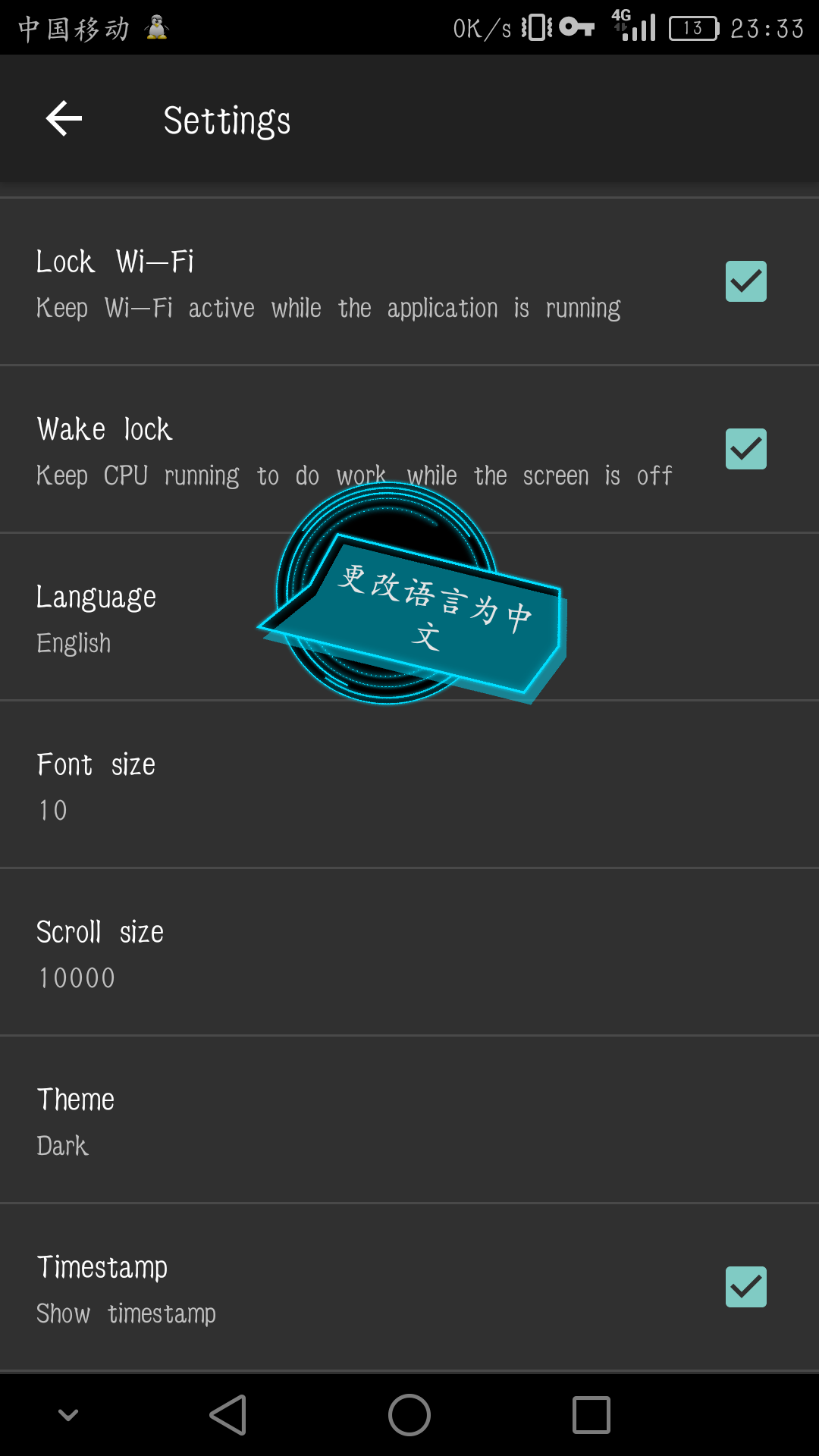
- Linux Deploy设置
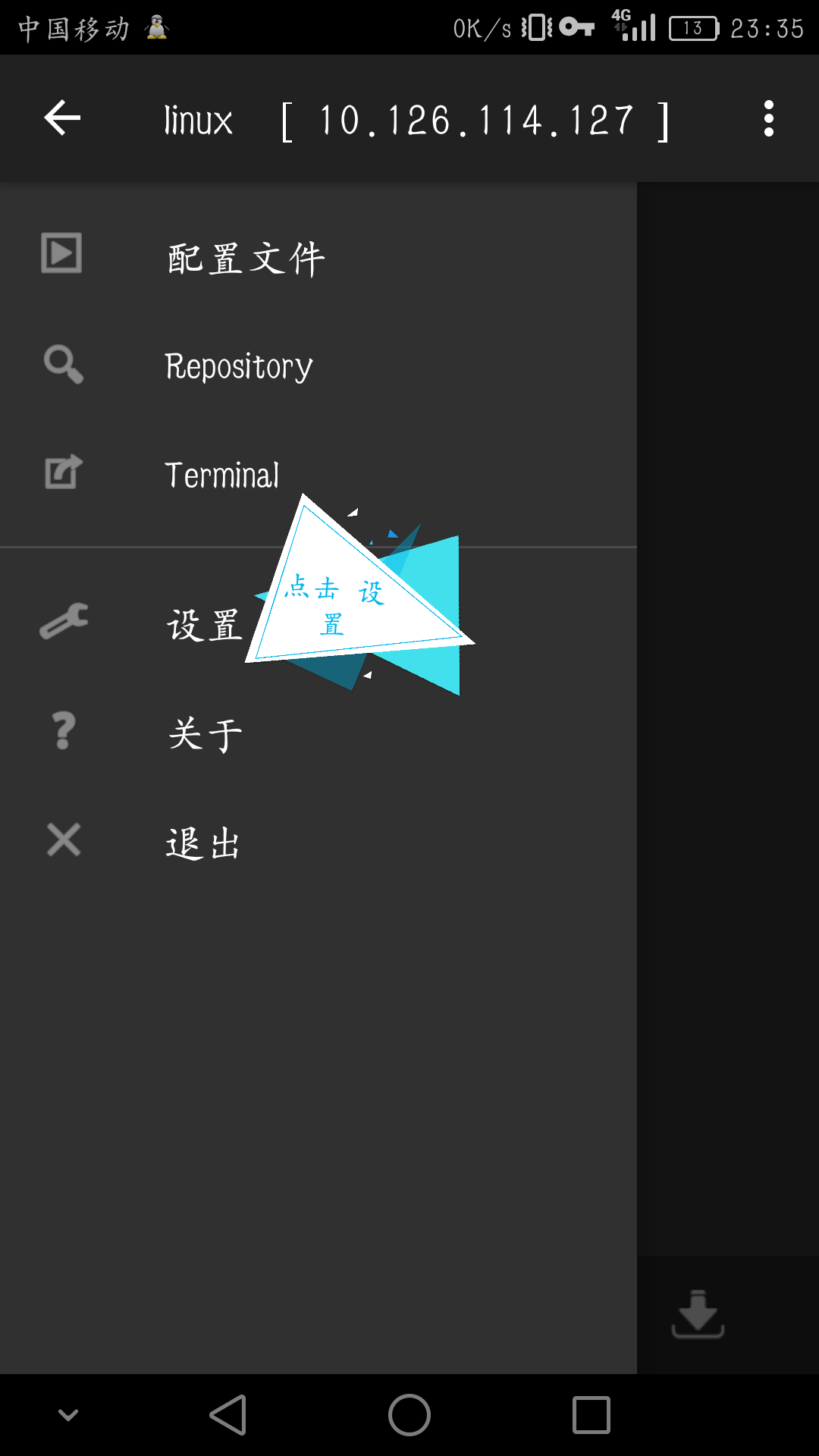
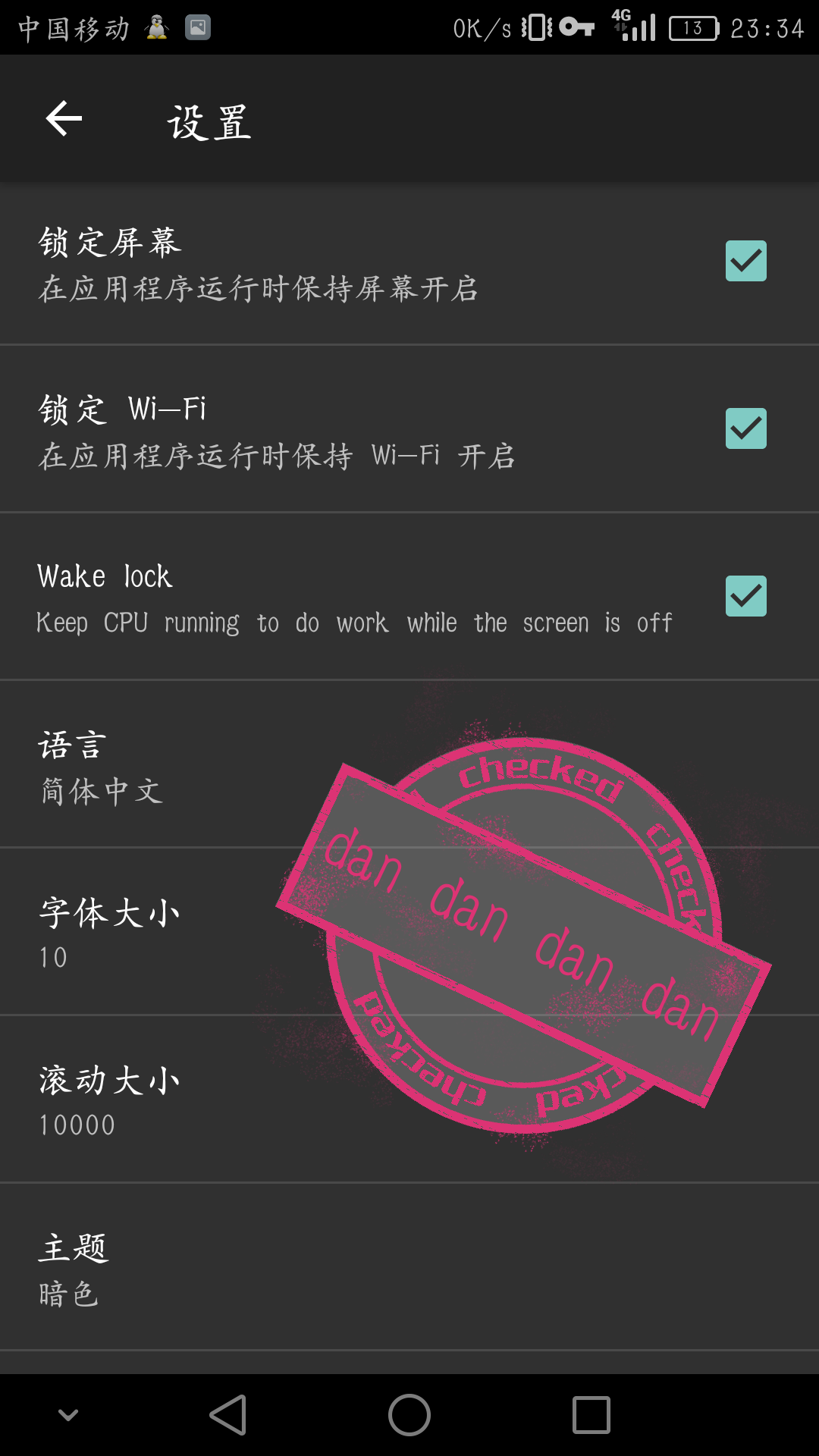
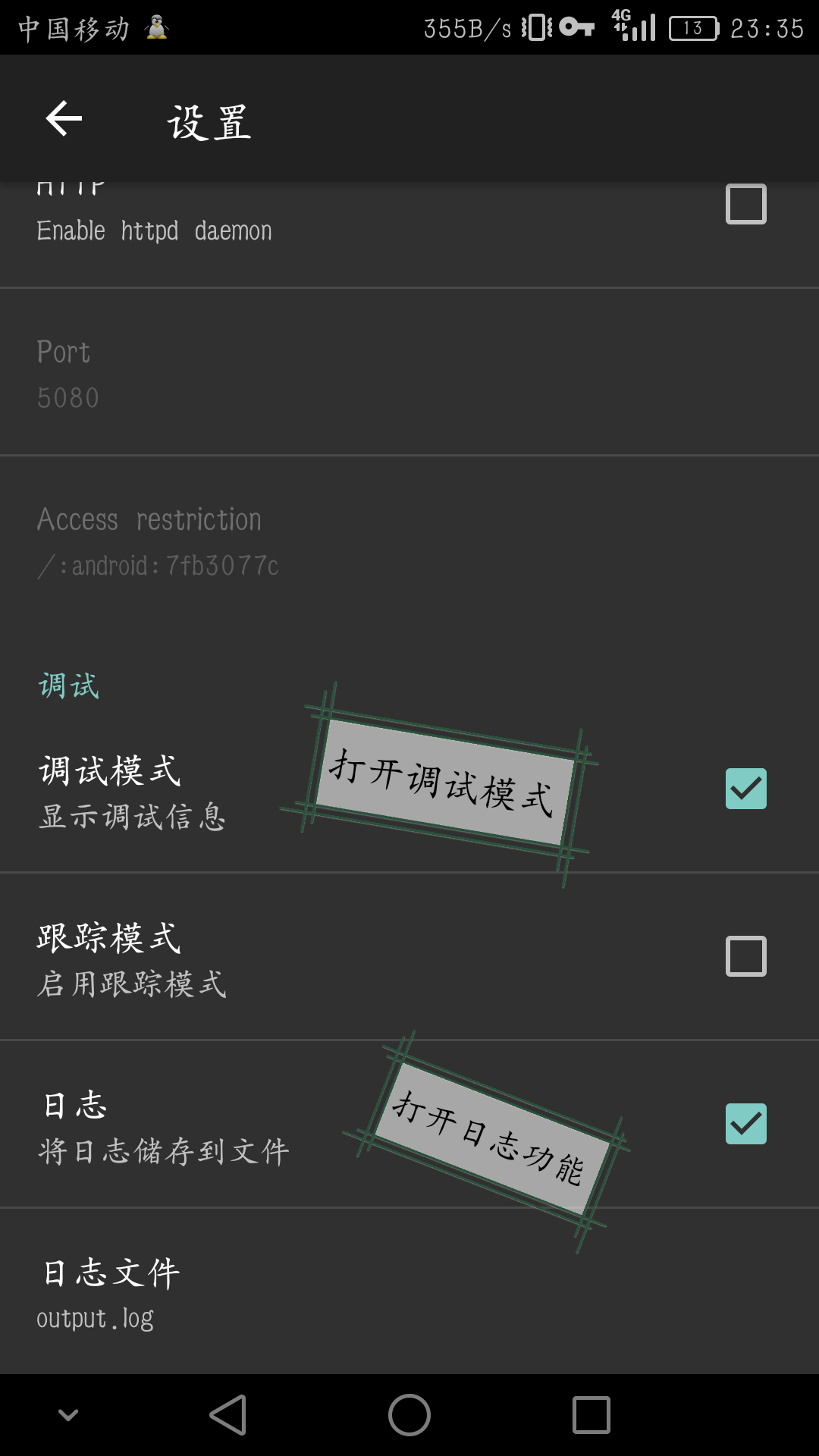
- 配置Linux Deploy(点击主界面右下角类似有下载的图标进行配置)
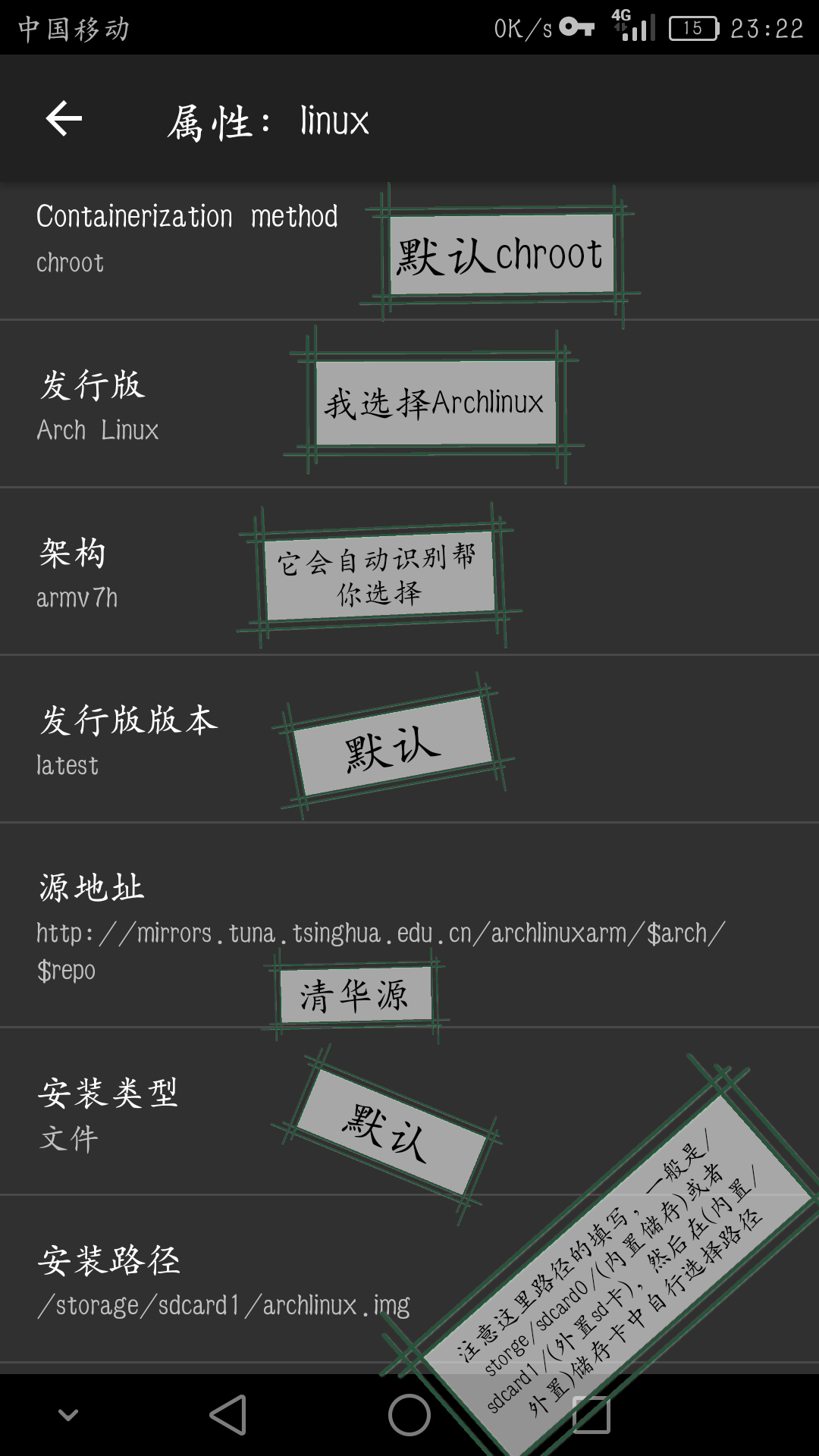
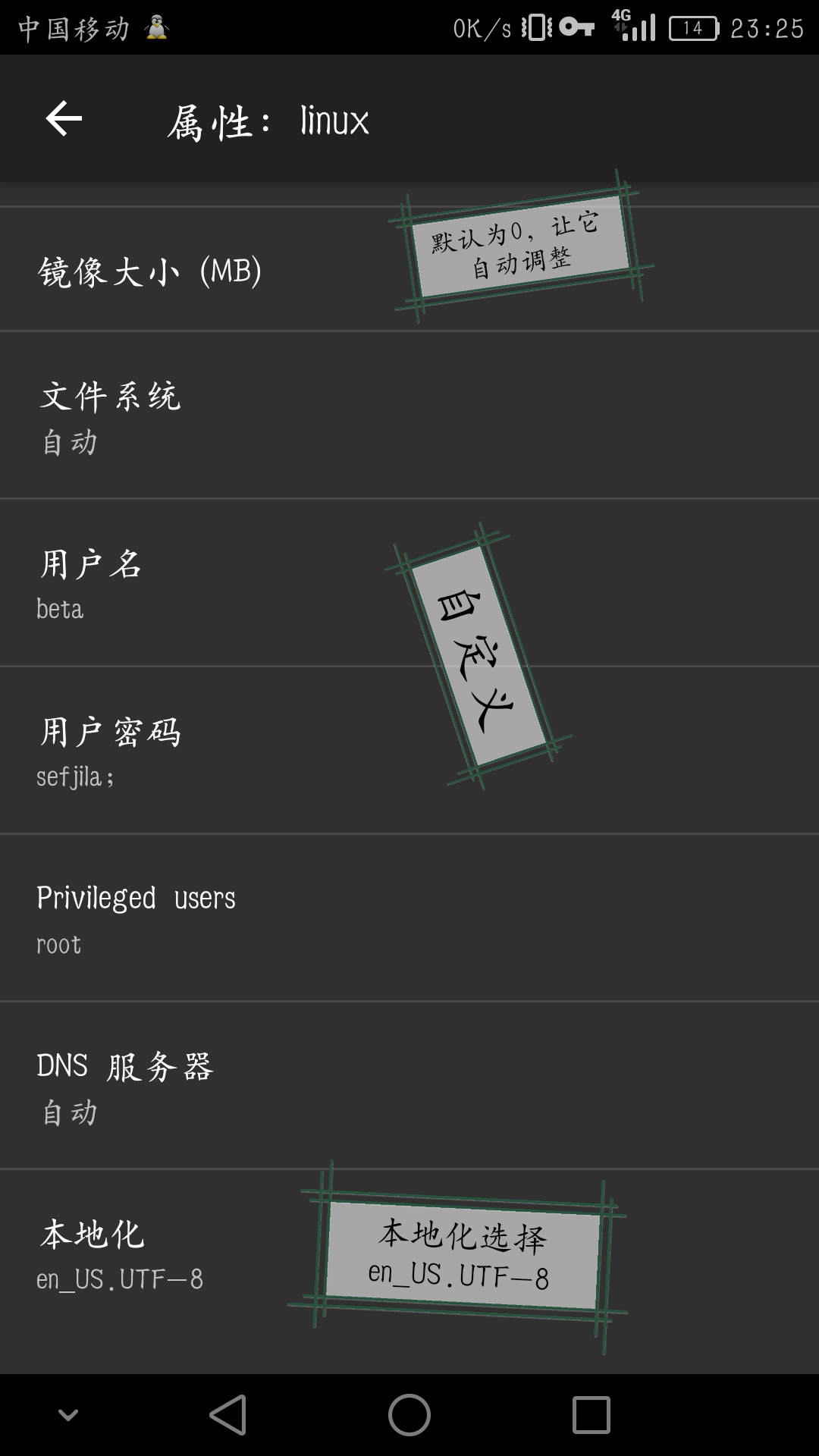
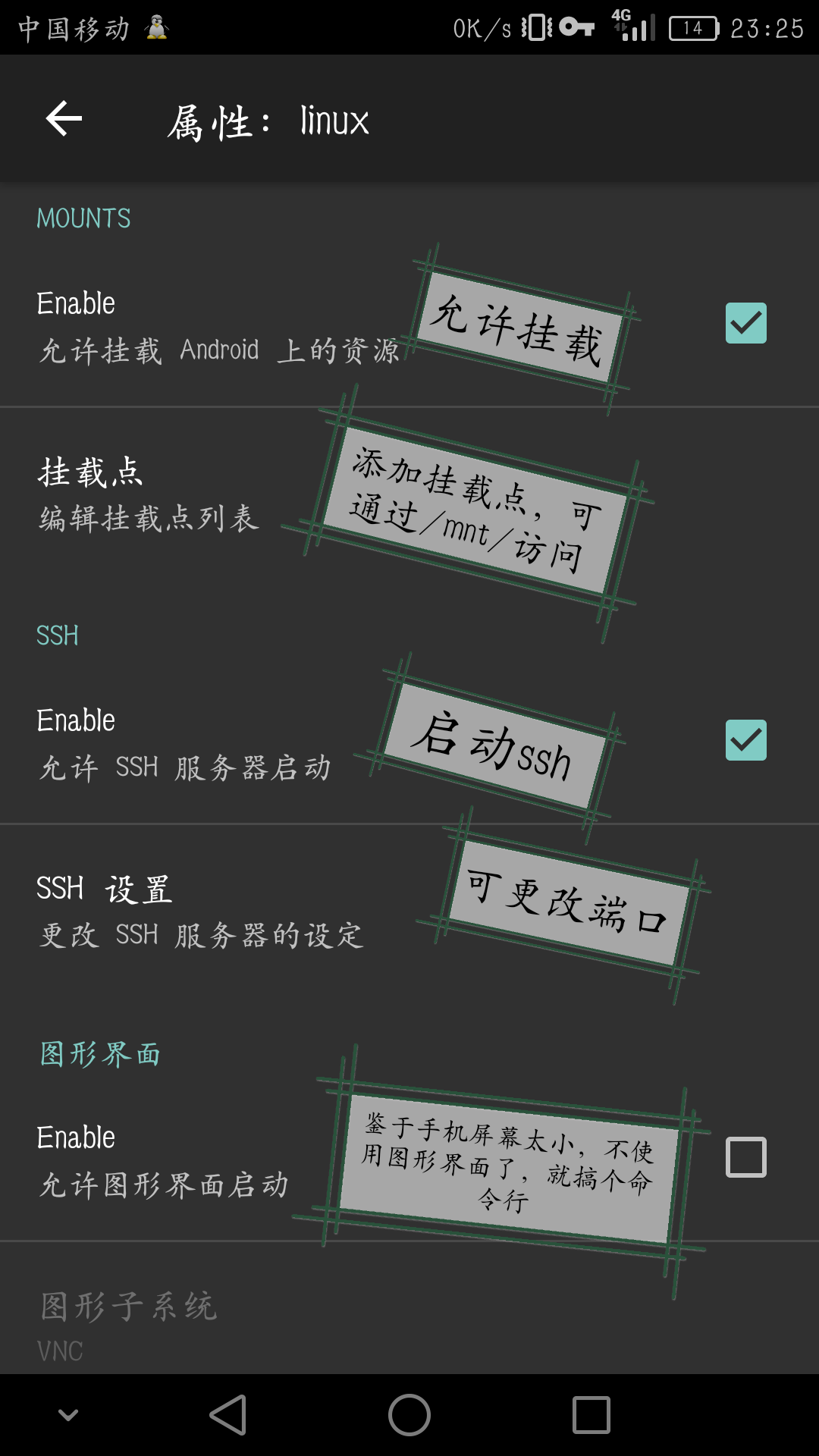
- 安装
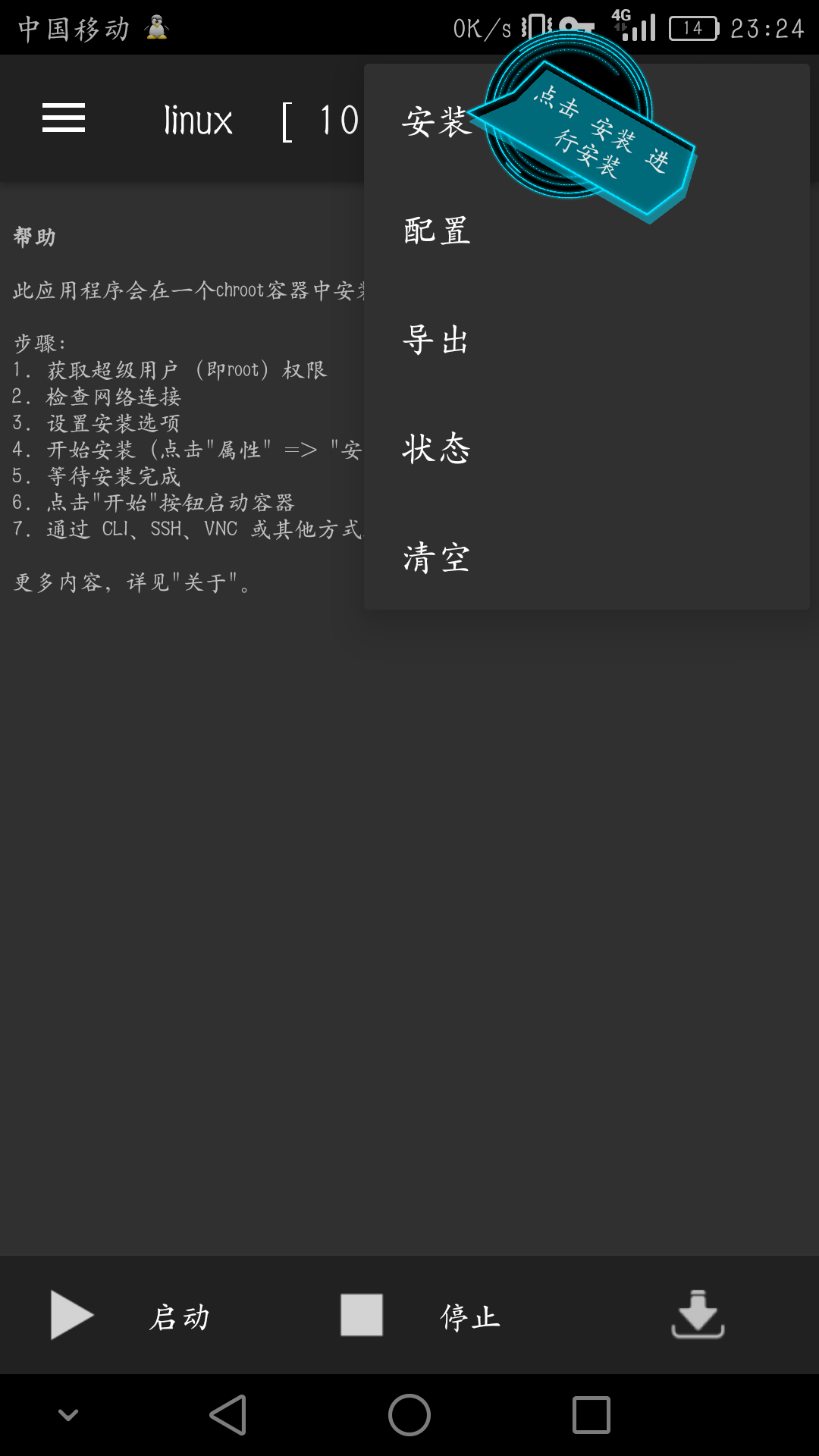
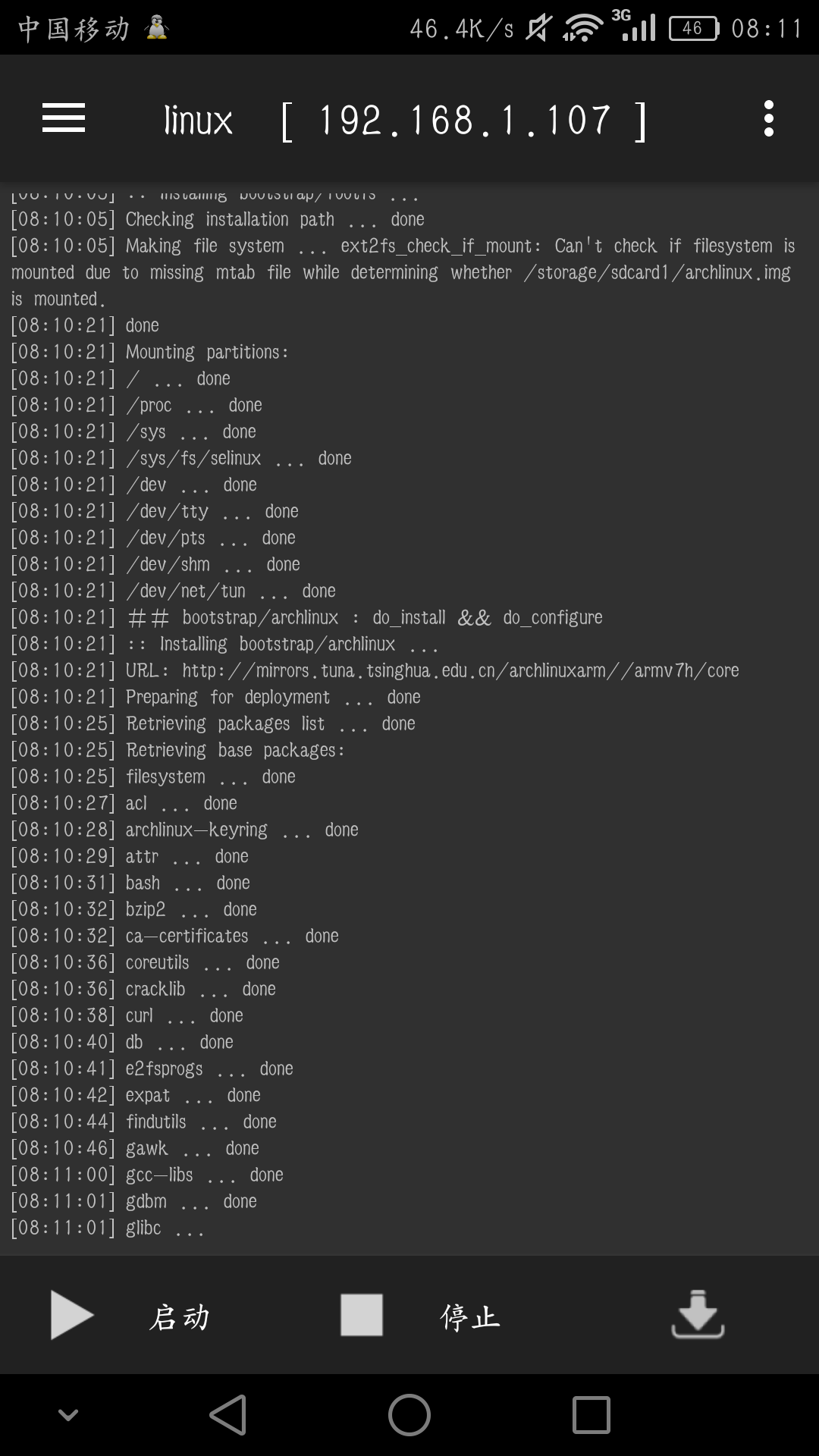
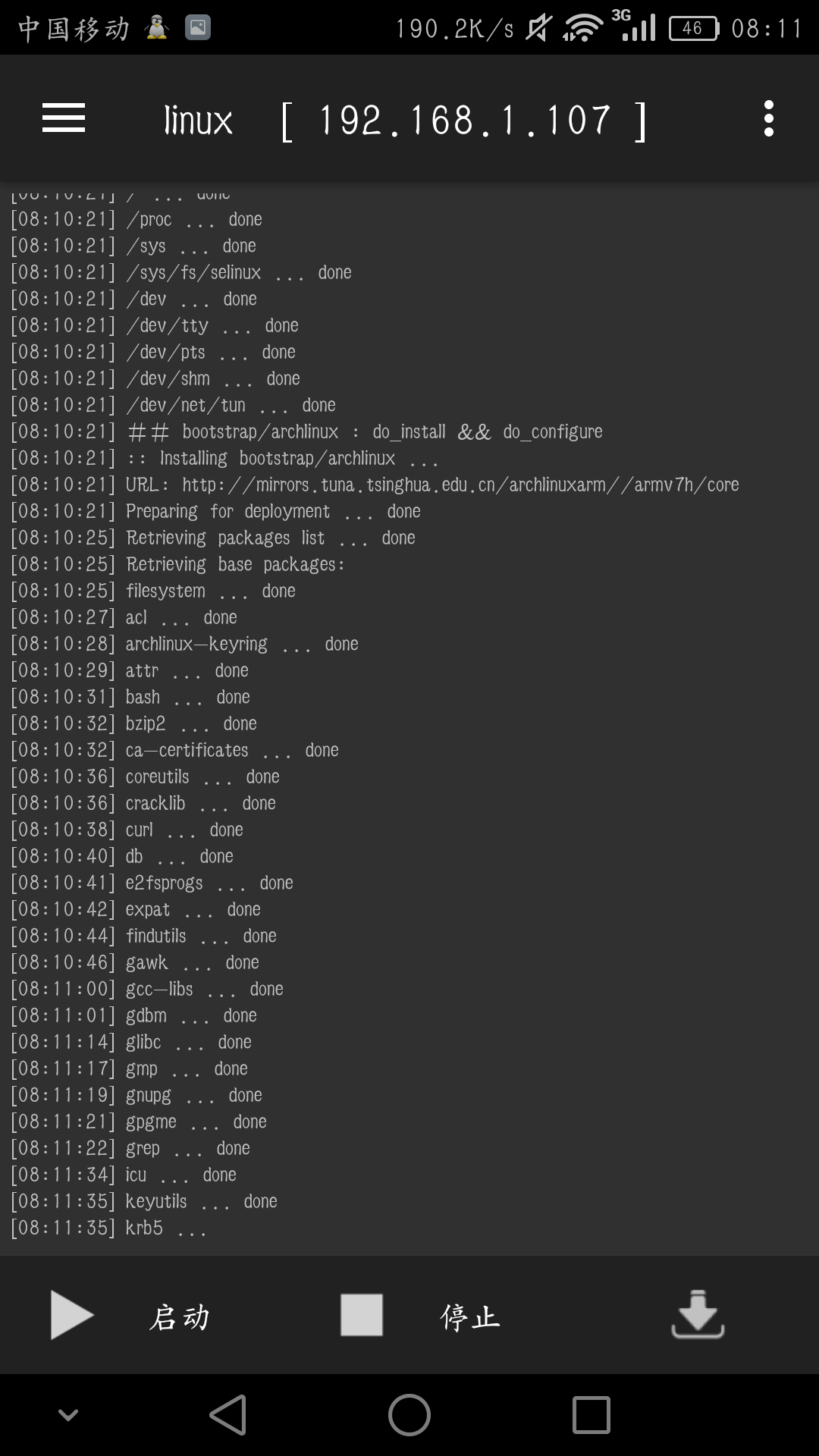
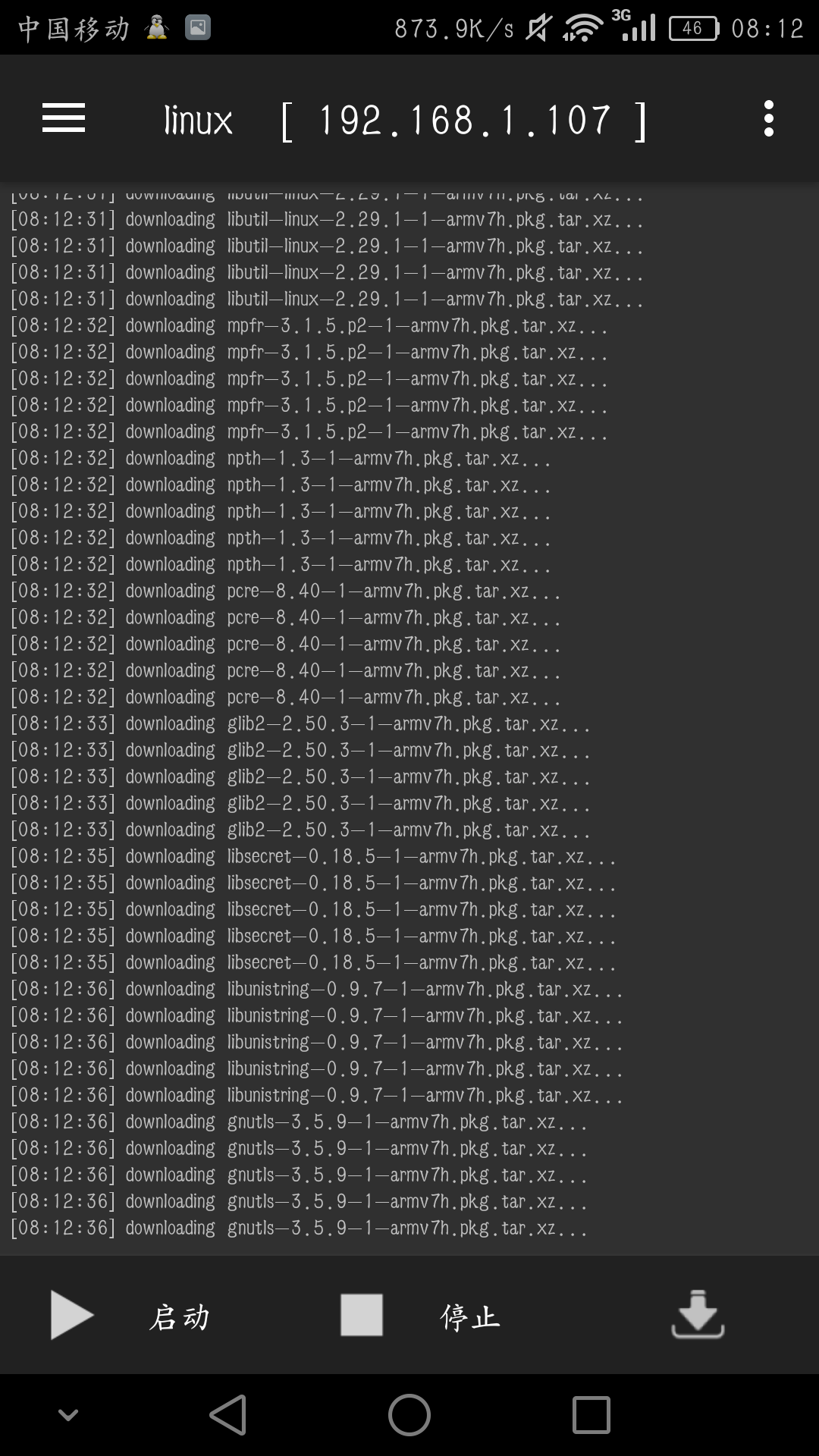
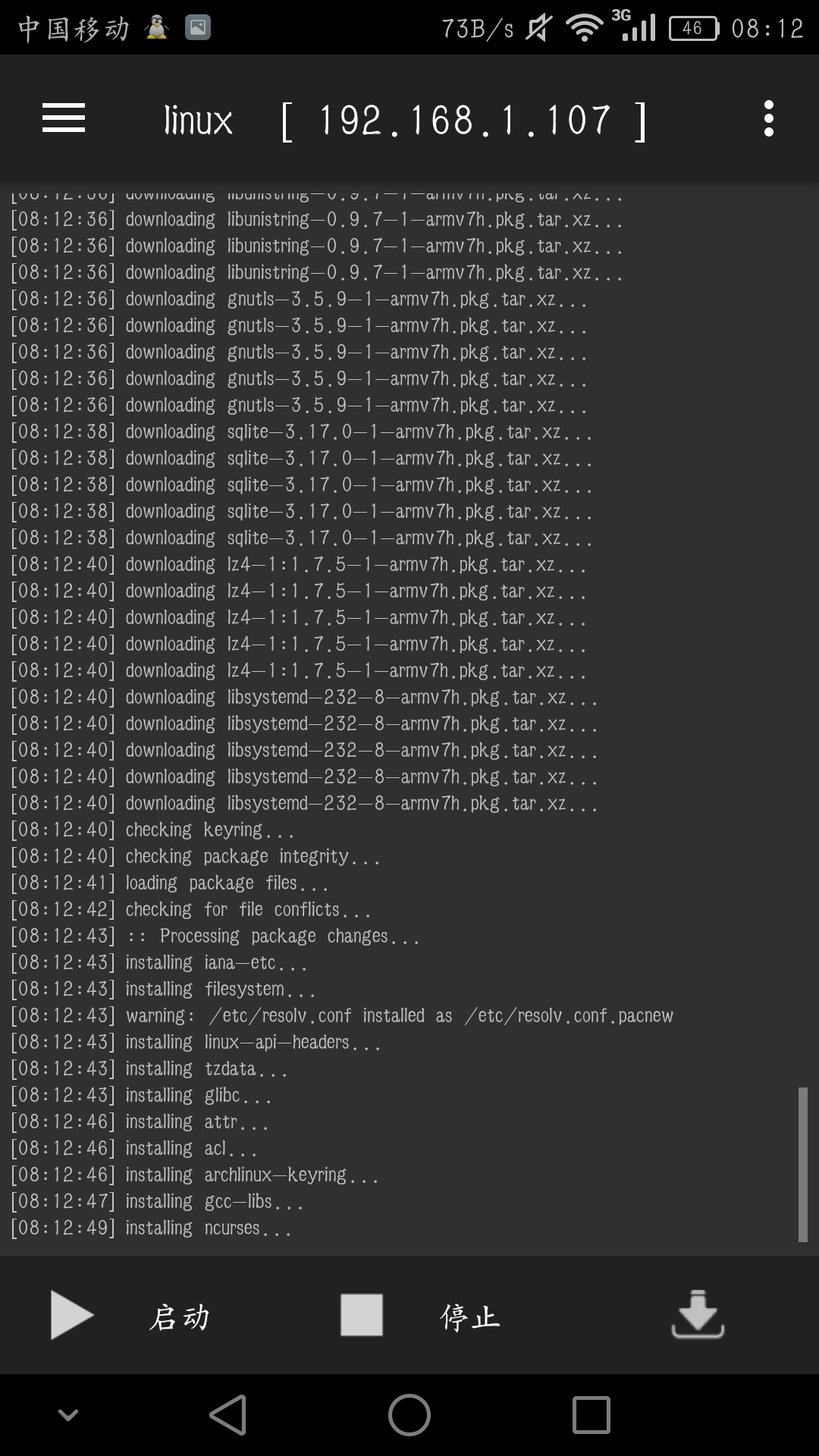
安装中……….
- 启动
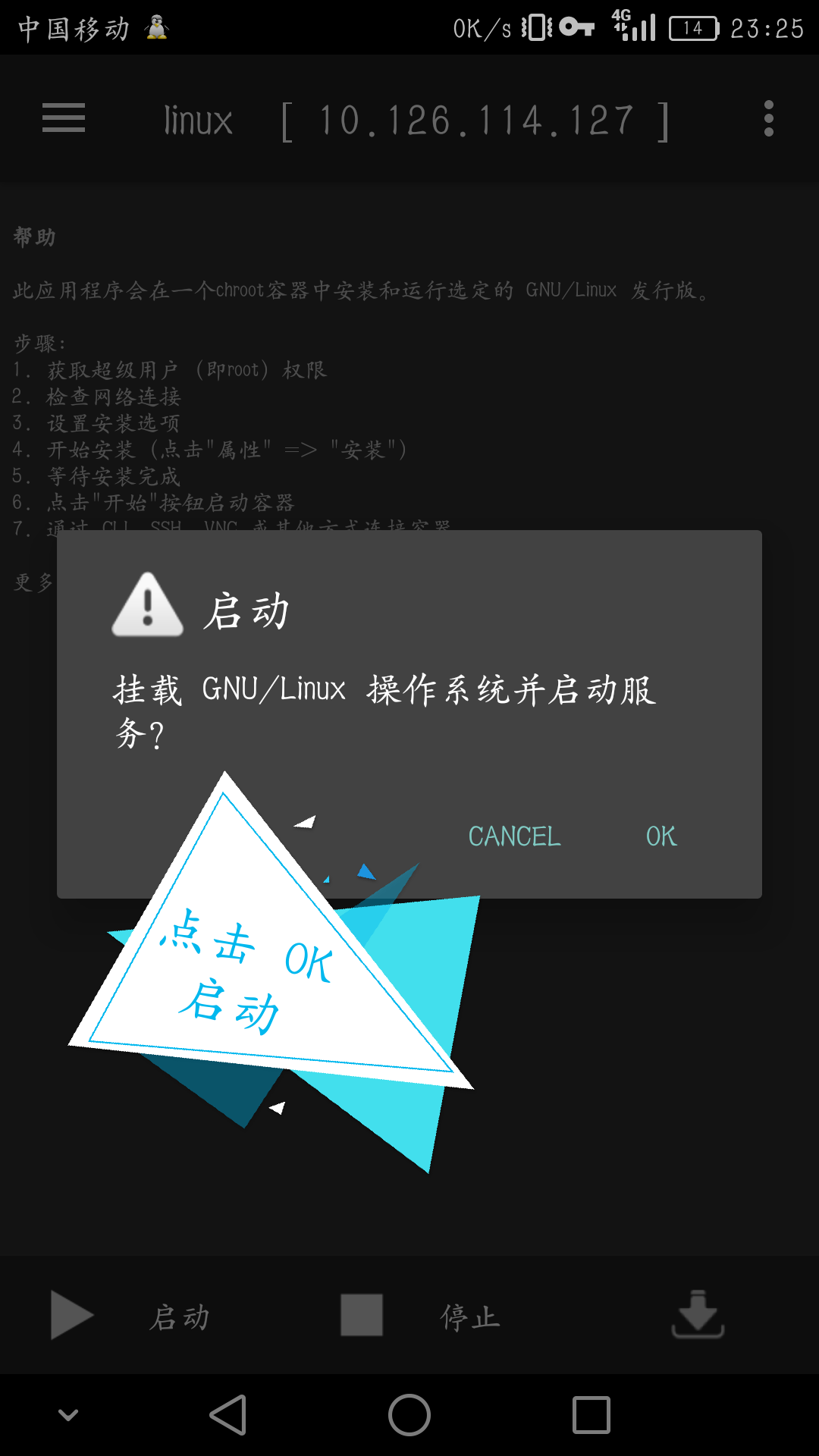
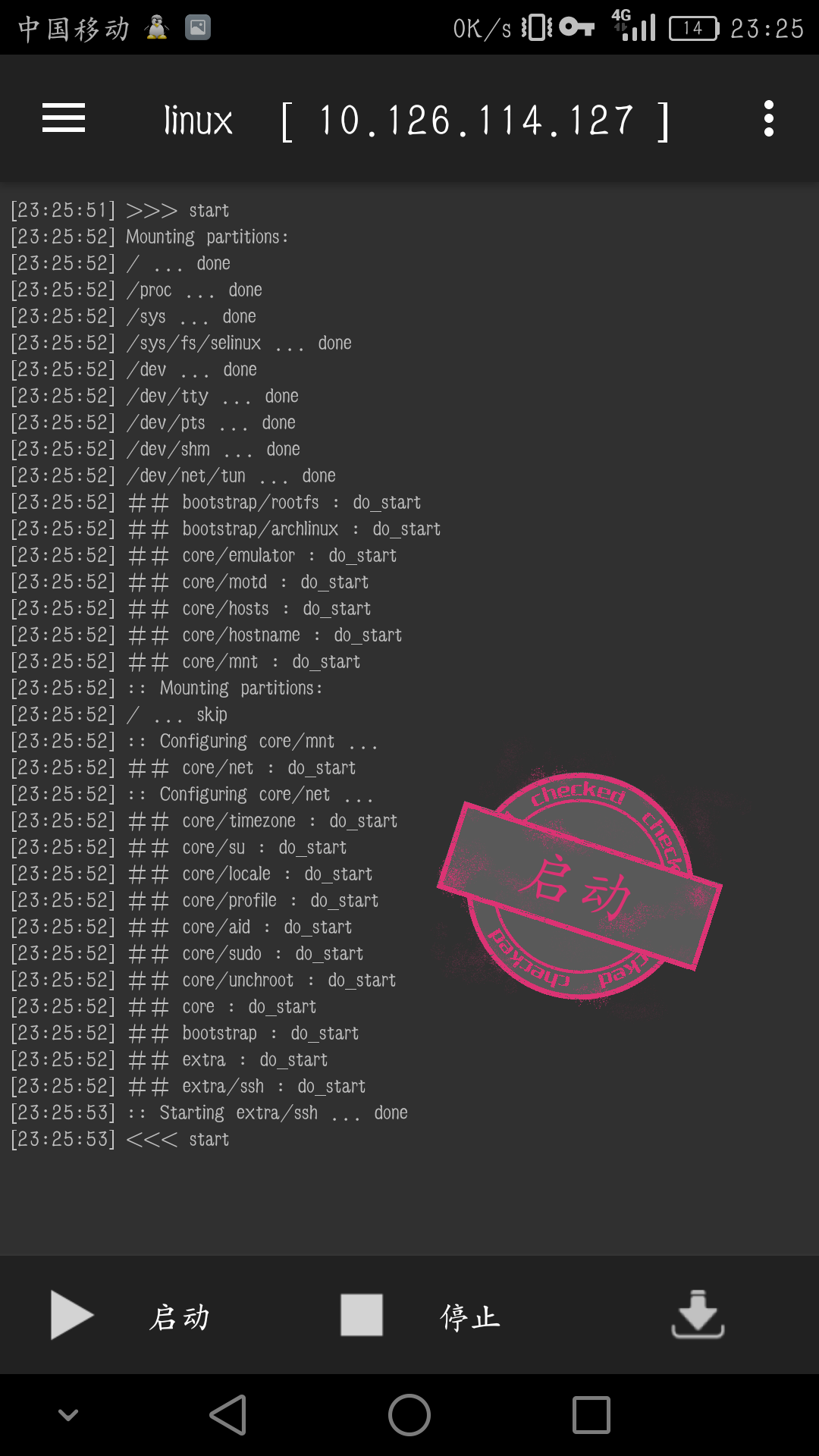
SSH连接Linux
- 打开Termux,通过SSH连接容器,本地地址为127.0.0.1,或者远程连接容器,IP地址在Linux Deploy主页可以看到,通过sudo passwd root更改root用户的密码
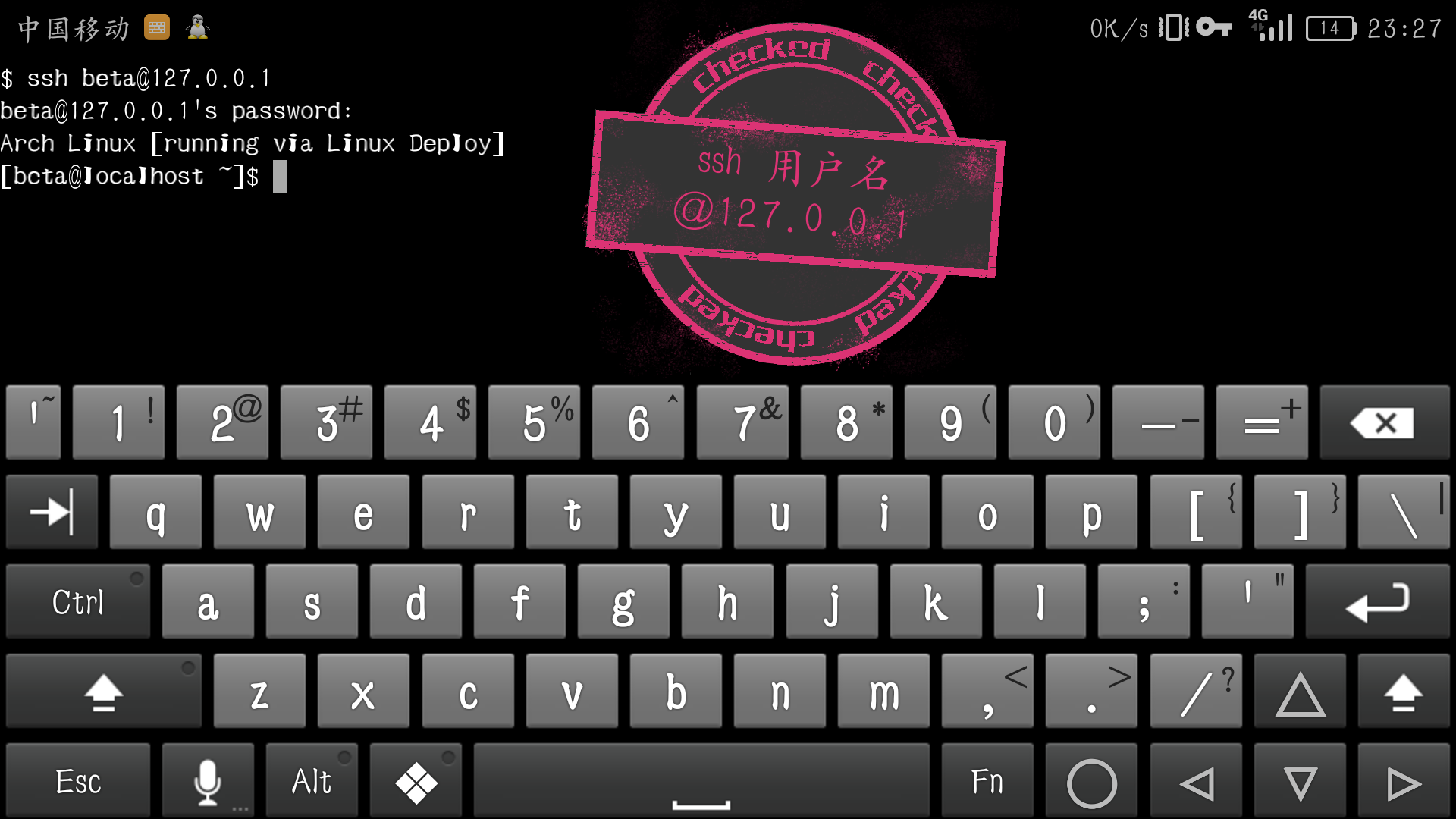
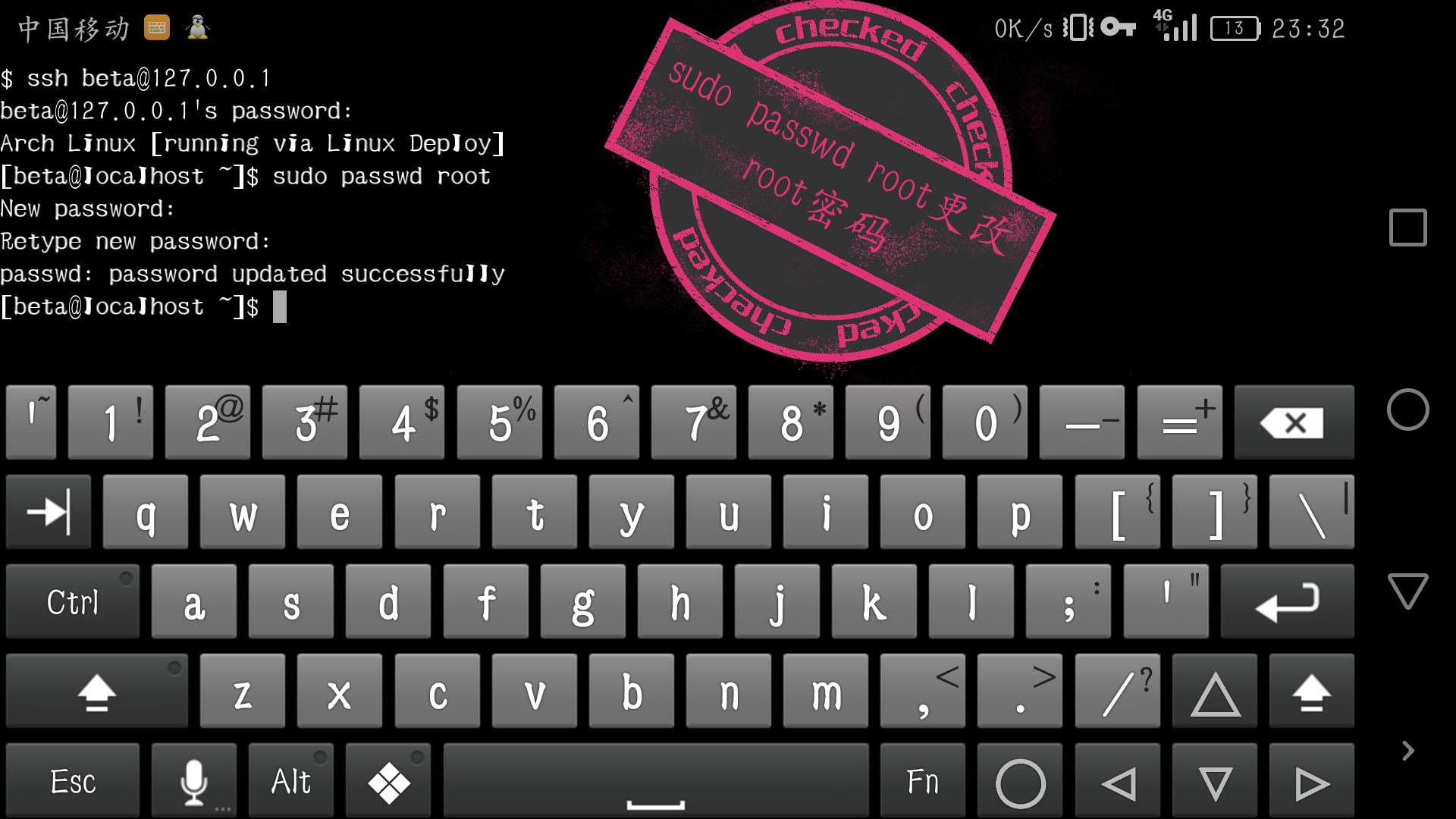
Done
- 终于可以愉快地在手机上玩耍Linux了
总结
第一次写博客,感觉挺耗时间的,写下了也挺累的,不过感觉挺好的。。。。。。